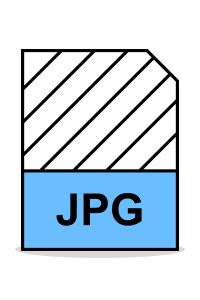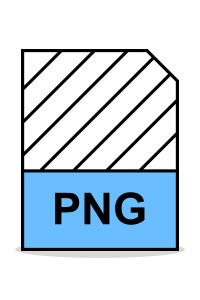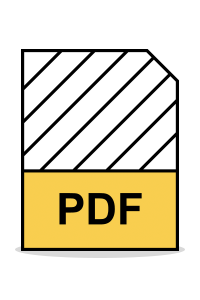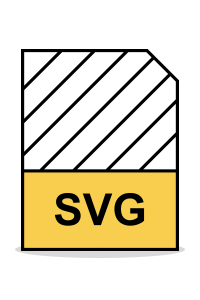JPEG — Википедия. Что такое JPEG
JPEG (произносится «джейпег»[2], англ. Joint Photographic Experts Group, по названию организации-разработчика) — один из популярных растровых графических форматов, применяемый для хранения фотоизображений и подобных им изображений. Файлы, содержащие данные JPEG, обычно имеют расширения (суффиксы) .jpg, .jfif, .jpe или .jpeg. Однако из них .jpg является самым популярным на всех платформах. MIME-типом является image/jpeg.
 Фотография заката в формате JPEG с уменьшением степени сжатия слева направо
Фотография заката в формате JPEG с уменьшением степени сжатия слева направоАлгоритм JPEG позволяет сжимать изображение как с потерями, так и без потерь (режим сжатия lossless JPEG). Поддерживаются изображения с линейным размером не более 65535 × 65535 пикселей.
В 2010 году, с целью сохранения для потомков информации о популярных в начале XXI века цифровых форматах, учёные из проекта PLANETS заложили инструкции по чтению формата JPEG в специальную капсулу, которую поместили в специальное хранилище в швейцарских Альпах
Область применения
Алгоритм JPEG в наибольшей степени пригоден для сжатия фотографий и картин, содержащих реалистичные сцены с плавными переходами яркости и цвета. Наибольшее распространение JPEG получил в цифровой фотографии и для хранения и передачи изображений с использованием сети Интернет.
Формат JPEG в режиме сжатия с потерями малопригоден для сжатия чертежей, текстовой и знаковой графики, где резкий контраст между соседними пикселями приводит к появлению заметных артефактов. Такие изображения целесообразно сохранять в форматах без потерь, таких как JPEG-LS, TIFF, GIF, PNG или использовать режим сжатия Lossless JPEG.
JPEG (как и другие форматы сжатия с потерями) не подходит для сжатия изображений при многоэтапной обработке, так как искажения в изображения будут вноситься каждый раз при сохранении промежуточных результатов обработки.
JPEG не должен использоваться и в тех случаях, когда недопустимы даже минимальные потери, например, при сжатии астрономических или медицинских изображений. В таких случаях может быть рекомендован предусмотренный стандартом JPEG режим сжатия Lossless JPEG (который, однако, не поддерживается большинством популярных кодеков) или стандарт сжатия JPEG-LS.
Сжатие
При сжатии изображение преобразуется из цветового пространства RGB в YCbCr. Следует отметить, что стандарт JPEG (ISO/IEC 10918-1) никак не регламентирует выбор именно YCbCr, допуская и другие виды преобразования (например, с числом компонентов
После преобразования RGB->YCbCr для каналов изображения Cb и Cr, отвечающих за цвет, может выполняться «прореживание» (subsampling
Стандарт допускает также прореживание с усреднением Cb и Cr не для блока 2х2, а для четырёх расположенных последовательно (по вертикали или по горизонтали) пикселей, то есть для блоков 1х4, 4х1 (схема «4:1:1»), а также 2х4 и 4х2 (схема «4:1:0»). Допускается также использование различных типов прореживания для Cb и Cr, но на практике такие схемы применяются исключительно редко.
Далее яркостный компонент Y и отвечающие за цвет компоненты Cb и Cr разбиваются на блоки 8х8 пикселей. Каждый такой блок подвергается дискретному косинусному преобразованию (ДКП). Полученные коэффициенты ДКП квантуются (для Y, Cb и Cr в общем случае используются разные матрицы квантования) и пакуются с использованием кодирования серий и кодов Хаффмана. Стандарт JPEG допускает также использование значительно более эффективного арифметического кодирования, однако из-за патентных ограничений (патент на описанный в стандарте JPEG арифметический QM-кодер принадлежит IBM) на практике оно используется редко. В популярную библиотеку libjpeg последних версий включена поддержка арифметического кодирования, но с просмотром сжатых с использованием этого метода изображений могут возникнуть проблемы, поскольку многие программы просмотра не поддерживают их декодирование.
Матрицы, используемые для квантования коэффициентов ДКП, хранятся в заголовочной части JPEG-файла. Обычно они строятся так, что высокочастотные коэффициенты подвергаются более сильному квантованию, чем низкочастотные. Это приводит к огрублению мелких деталей на изображении. Чем выше степень сжатия, тем более сильному квантованию подвергаются все коэффициенты.
При сохранении изображения в JPEG-файле указывается параметр качества, задаваемый в некоторых условных единицах, например, от 1 до 100 или от 1 до 10. Большее число обычно соответствует лучшему качеству (и большему размеру сжатого файла). Однако даже при использовании наивысшего качества (соответствующего матрице квантования, состоящей из одних только единиц) восстановленное изображение не будет в точности совпадать с исходным, что связано как с конечной точностью выполнения ДКП, так и с необходимостью округления значений Y, Cb, Cr и коэффициентов ДКП до ближайшего целого. Режим сжатия Lossless JPEG, не использующий ДКП, обеспечивает точное совпадение восстановленного и исходного изображений, однако его малая эффективность (коэффициент сжатия редко превышает 2) и отсутствие поддержки со стороны разработчиков программного обеспечения не способствовали популярности Lossless JPEG.
Разновидности схем сжатия JPEG
Стандарт JPEG предусматривает два основных способа представления кодируемых данных.
Наиболее распространённым, поддерживаемым большинством доступных кодеков, является последовательное (sequential JPEG) представление данных, предполагающее последовательный обход кодируемого изображения разрядностью 8 бит на компоненту (или 8 бит на пиксель для чёрно-белых полутоновых изображений) поблочно слева направо, сверху вниз. Над каждым кодируемым блоком изображения осуществляются описанные выше операции, а результаты кодирования помещаются в выходной поток в виде единственного «скана», то есть массива кодированных данных, соответствующего последовательно пройденному («просканированному») изображению. Основной или «базовый» (baseline) режим кодирования допускает только такое представление (и хаффмановское кодирование квантованных коэффициентов ДКП). Расширенный (extended) режим наряду с последовательным допускает также прогрессивное (progressive JPEG) представление данных, кодирование изображений разрядностью 12 бит на компоненту/пиксель (сжатие таких изображений спецификацией JFIF не поддерживается) и арифметическое кодирование квантованных коэффициентов ДКП.
В случае progressive JPEG сжатые данные записываются в выходной поток в виде набора сканов, каждый из которых описывает изображение полностью с всё большей степенью детализации. Это достигается либо путём записи в каждый скан не полного набора коэффициентов ДКП, а лишь какой-то их части: сначала — низкочастотных, в следующих сканах — высокочастотных (метод «spectral selection» то есть спектральных выборок), либо путём последовательного, от скана к скану, уточнения коэффициентов ДКП (метод «successive approximation», то есть последовательных приближений). Такое прогрессивное представление данных оказывается особенно полезным при передаче сжатых изображений с использованием низкоскоростных каналов связи, поскольку позволяет получить представление обо всём изображении уже после передачи незначительной части JPEG-файла.
Обе описанные схемы (и sequential, и progressive JPEG) базируются на ДКП и принципиально не позволяют получить восстановленное изображение абсолютно идентичным исходному. Однако стандарт допускает также сжатие, не использующее ДКП, а построенное на основе линейного предсказателя (lossless, то есть «без потерь», JPEG), гарантирующее полное, бит-в-бит, совпадение исходного и восстановленного изображений. При этом коэффициент сжатия для фотографических изображений редко достигает 2, но гарантированное отсутствие искажений в некоторых случаях оказывается востребованным. Заметно большие степени сжатия могут быть получены при использовании не имеющего, несмотря на сходство в названиях, непосредственного отношения к стандарту JPEG ISO/IEC 10918-1 (ITU T.81 Recommendation) метода сжатия JPEG-LS, описываемого стандартом ISO/IEC 14495-1 (ITU T.87 Recommendation).
Синтаксис и структура
Файл JPEG содержит последовательность маркеров, каждый из которых начинается с байта 0xFF, свидетельствующего о начале маркера, и байта-идентификатора. Некоторые маркеры состоят только из этой пары байтов, другие же содержат дополнительные данные, состоящие из двухбайтового поля с длиной информационной части маркера (включая длину этого поля, но за вычетом двух байтов начала маркера, то есть 0xFF и идентификатора) и собственно данных. Такая структура файла позволяет быстро отыскать маркер с необходимыми данными (например, с длиной строки, числом строк и числом цветовых компонентов сжатого изображения).
| Маркер | Байты | Длина | Назначение | Комментарии |
|---|---|---|---|---|
| SOI | 0xFFD8 | нет | Начало изображения | |
| SOF0 | 0xFFC0 | переменный размер | Начало фрейма (базовый, ДКП) | Показывает, что изображение кодировалось в базовом режиме с использованием ДКП и кода Хаффмана. Маркер содержит число строк и длину строки изображения (двухбайтовые поля со смещением соответственно 5 и 7 относительно начала маркера), количество компонентов (байтовое поле со смещением 9 относительно начала маркера), число бит на компонент — строго 8 (байтовое поле со смещением 4 относительно начала маркера), а также соотношение компонентов (например, 4:2:0). |
| SOF1 | 0xFFC1 | переменный размер | Начало фрейма (расширенный, ДКП, код Хаффмана) | Показывает, что изображение кодировалось в расширенном (extended) режиме с использованием ДКП и кода Хаффмана. Маркер содержит число строк и длину строки изображения, количество компонентов, число бит на компонент (8 или 12), а также соотношение компонентов (например, 4:2:0). |
| SOF2 | 0xFFC2 | переменный размер | Начало фрейма (прогрессивный, ДКП, код Хаффмана) | Показывает, что изображение кодировалось в прогрессивном режиме с использованием ДКП и кода Хаффмана. Маркер содержит число строк и длину строки изображения, количество компонентов, число бит на компонент (8 или 12), а также соотношение компонентов (например, 4:2:0). |
| DHT | 0xFFC4 | переменный размер | Содержит таблицы Хаффмана | Задает одну или более таблиц Хаффмана. |
| DQT | 0xFFDB | переменный размер | Содержит таблицы квантования | Задает одну или более таблиц квантования. |
| DRI | 0xFFDD | 4 байта | Указывает длину рестарт-интервала | Задает интервал между маркерами RST n в макроблоках. При отсутствии DRI появление в потоке кодированных данных маркеров RSTn недопустимо и считается ошибкой. Если при кодировании маркеры RST n не применяются, маркер DRI либо не используется вовсе, либо интервал повторений в нём указывается равным 0. |
| SOS | 0xFFDA | переменный размер | Начало сканирования | Начало первого или очередного скана изображения с направлением обхода слева направо сверху вниз. Если использовался базовый режим кодирования, используется один скан. При использовании прогрессивных режимов используется несколько сканов. Маркер SOS является разделяющим между информативной (заголовком) и закодированной (собственно сжатыми данными) частями изображения. |
| RSTn | 0xFFDn | нет | Перезапуск | Маркеры перезапуска используются для сегментирования кодированных энтропийным кодером данных. В каждом сегменте данные декодируются независимо, что позволяет распараллелить процедуру декодирования. При повреждении кодированных данных в процессе передачи или хранения JPEG-файла использование маркеров перезапуска позволяет ограничить потери (макроблоки из неповреждённых сегментов будут восстановлены правильно). Вставляется в каждом r-м макроблоке, где r — интервал перезапуска DRI маркера. Не используется при отсутствии DRI маркера. n, младшие 3 бита маркера кода, циклы от 0 до 7. |
| APPn | 0xFFEn | переменный размер | Задаётся приложением | Например, в EXIF JPEG-файла используется маркер APP1 для хранения метаданных, расположенных в структуре, основанной на TIFF. |
| COM | 0xFFFE | переменный размер | Комментарий | Содержит текст комментария. |
| EOI | 0xFFD9 | нет | Конец закодированной части изображения. |
Достоинства и недостатки
К недостаткам сжатия по стандарту JPEG следует отнести появление на восстановленных изображениях при высоких степенях сжатия характерных артефактов: изображение рассыпается на блоки размером 8×8 пикселей (этот эффект особенно заметен на областях изображения с плавными изменениями яркости), в областях с высокой пространственной частотой (например, на контрастных контурах и границах изображения) возникают артефакты в виде шумовых ореолов. Следует отметить, что стандарт JPEG (ISO/IEC 10918-1, Annex K, п. K.8) предусматривает использование специальных фильтров для подавления блоковых артефактов, но на практике подобные фильтры, несмотря на их высокую эффективность, практически не используются.
Однако, несмотря на недостатки, JPEG получил очень широкое распространение из-за достаточно высокой (относительно существовавших во время его появления альтернатив) степени сжатия, поддержке сжатия полноцветных изображений и относительно невысокой вычислительной сложности.
Производительность сжатия по стандарту JPEG
Для ускорения процесса сжатия по стандарту JPEG традиционно используется распараллеливание вычислений, в частности — при вычислении ДКП. Исторически одна из первых попыток ускорить процесс сжатия с использованием такого подхода описана в опубликованной в 1993 году статье Касперовича и Бабкина[9], в которой предлагалась оригинальная аппроксимация ДКП, делающая возможным эффективное распараллеливание вычислений с использованием 32-разрядных регистров общего назначения процессоров Intel 80386. Появившиеся позже более производительные вычислительные схемы использовали SIMD-расширения набора инструкций процессоров архитектуры x86. Значительно лучших результатов позволяют добиться схемы, использующие вычислительные возможности графических ускорителей (технологии NVIDIA CUDA и AMD FireStream) для организации параллельных вычислений не только ДКП, но и других этапов сжатия JPEG (преобразование цветовых пространств, run-level, статистическое кодирование и т. п.), причём для каждого блока 8х8 кодируемого или декодируемого изображения. В статье[10] была представлена реализация распараллеливания всех стадий алгоритма JPEG по технологии CUDA, что значительно ускорило производительность сжатия и декодирования по стандарту JPEG.
См. также
Примечания
Ссылки
Что за формат JPEG 2000 и как его использовать на сайте
Как легко догадаться из названия, JPEG 2000 по своей природе похож на JPEG. Алгоритм JPEG 2000 был разработан в 2000 году, спустя 8 лет после того, как JPEG вышел на сцену и в то время считался преемником JPEG. Основная идея разработки этого формата заключалась в создании более гибкого и более функционального алгоритма с лучшей степенью сжатия.

JPEG 2000 — это отличный стандарт изображения, он лучше оригинального формата файлов JPEG за счет того, что имеет большую степень сжатия и при этом не содержит артефактов. Формат поддерживает «прогрессивное сжатие», когда при загрузке вы видите сначала размытое изображение, а затем все более четкое.
Этот стандарт действительно завоевал популярность в отраслях, где важно цифровое архивирование, в нем хранят спутниковые, архитектурные и художественные изображения, рентгеновские снимки. Но вот среди массового пользователя так и не стал распространенным. Одной из причин этому является его слабая поддержка.
Среди веб-браузеров JPEG 2000 поддерживает браузер Apple Safari. Который, к слову, не поддерживает формат WebP от Google.
На самом деле JPEG 2000 — это целое семейство стандартов, они имеют разрешения .jp2 .jpx .j2c .j2k .jpf
Сравним JPEG 2000 с JPEG

Если сохранить изображение в JPEG, а потом в JPEG 2000, то визуально вы не заметите различий. При этом вес изображения JPEG 2000 будет в среднем до 20% меньше. На высоких степенях сжатия более новый формат 2000 будет показывать лучшие результаты.

Как открыть JPEG 2000?
Программы, которыми можно открыть JPEG 2000 на Windows:
Программы, которыми можно открыть JPEG 2000 на Mac:
Программы, которыми можно открыть JPEG 2000 на Linux:
 XnView
XnView  GIMP
GIMPДобавляем JPEG 2000 на сайт для пользователей Safari
В вебе этот формат можно использовать для оптимизации изображений для пользователей Safari. Вам необходимо будет заранее сконвертировать изображение. Это усложнит рабочий процесс, но оно того стоит, ведь вы ускорите загрузку страниц сайта, а пользователи Safari в настоящий момент составляют примерно 17% от пользователей мобильных устройств.
Хорошим решением будет добавить еще и webp вариант вашего изображения. Код в таком случае выглядел бы так:
HTML
<picture>
<source srcset="logo.webp" type="image/webp">
<source srcset="logo.jp2" type="image/jp2">
<img src="logo.png" alt="logo">
</picture>
В этом примере мы использовали тег picture для переключения формата файла изображения. К примеру, если браузер клиента будет Chrome, который поддерживает WebP, то он загрузит файл WebP. Если браузер Safari, который поддерживает JPEG 2000, но не поддерживает WebP, то загрузится JPEG 2000. Изображение формата png загрузится только в том случае, если браузер клиента не поддерживает более новые форматы.
Форматы графических изображений: подробнее о файлах JPG, PNG, SVG, PDF и EPS | Дизайн, лого и бизнес

В данной статье рассмотрим графические форматы изображений используемые в компьютерных программах. Названия форматов зашифрованы в аббревиатурах не совсем понятных поначалу, но далее все станет более прозрачно.
Теперь необходимо понять и разобраться, в чем разница между растровой и векторной графиками.
Эти вопросы мы рассматривали ранее. Итак, начнем по-порядку.
Создайте логотип за 5 минут
Нажмите кнопку «Создать» и мы бесплатно создадим варианты логотипа, на основе которых можно разработать фирменный стиль.
Растровые форматы изображений


Самые известные и часто встречаемые растровые форматы – это JPG (или же JPEG), PDF, PNG.
JPG

Чаще всего встречаемый и известный формат — JPG.
После сжатия отличия будут минимальными, будет небольшая потеря качества, но величина самого файла будет существенно меньше. Это очень удобно для применения в электронных публикациях.
Его особенность в том, что при сжатии можно делать выбор либо в пользу качества, либо размера. Пользователь сам решает, что ему больше подходит, это главное отличие от формата PNG. То есть вы выбираете какое должно быть качество, вследствие чего определяется величина полученного файла. Чем сильнее сжатие, тем меньше конечный файл размером. А это помогает экономно расходовать место на жестком диске.
Очень часто формат JPG используют для хранения снимков (содержащие цветопередачу, яркость) и пересылки картинок в Интернете.
PNG

В PNG сжатие происходит без потерь качества. Этот растровый формат распространен при хранении графических материалов, логотипов, орнаментов, текстовой графики.
Главное достоинство формата PNG – это выбор палитры хранения переходных этапов. Этот метод сжатия, хорош тем, что он происходит без потерь качества.
Векторные форматы файлов


PDF

Формат PDF знает каждый, кто хоть раз сталкивался с печатью документаций и прочей бумажной продукции. Образцы экспортируются в формат PDF для дальнейшей печати. В них можно найти элементы как векторной, так и растровой графики, то ли это видеоматериалы, то ли документы.
Уникальность формата PDF, в том, что с ним могут работать как специальные приложения типа Acrobat, а также Microsoft. Это весьма доступный формат по причине его универсальности. Многие программы работают с ним.
SVG

Если расшифровать формат SVG, он будет означать «масштабируемая векторная графика». Предназначен для разработки и описания двухмерных векторных изображений, а при добавлении скрипта и 3D анимированные изображения. Так как формат SVG относится к векторным изображениям, у него возможно увеличить какую угодно часть не потеряв в качестве изображения.
Преимущество его в том, что текст в этом формате является текстом, и потому он индексируется поисковыми машинами.


EPS
Это один из самых удобных способ сохранения графической информации. Совмещает в себе векторную и растровую графики. Применяется в редакциях, создает шрифты. Применяется для вывода изображения на печать, устройство которого поддерживает язык PostScript. Работать и редактироваться файлы могут только специальными программами компании Adobe. В других же программах только в режиме просмотра.
Твитнуть
Поделиться
Поделиться
Отправить
Класс!
Отправить
Другие статьи
Различия между HEIF и JPEG и как конвертировать HEIF в JPEG
Согласно недавнему опросу, на рынке есть океаны форматов изображений, от HEIF в JPEGот PNG до RAW. Эти форматы файлов были разработаны для разных целей. Например, HEIF привлекает все больше внимания, особенно после выпуска iOS 11.
Тем не менее, многие люди до сих пор не могут различить HEIF с JPG или JPEG. В этой статье мы поделимся базовыми знаниями, которые вам необходимо знать об этих двух широко используемых форматах изображений. Таким образом, вы можете использовать их правильно.
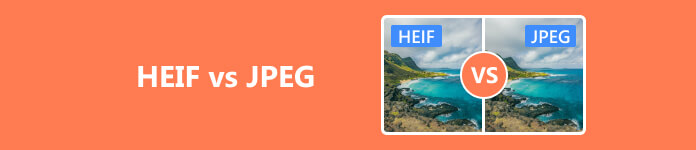
Часть 1: Краткое введение в HEIF и JPEG
HEIF — это высокоэффективный формат файла изображения, новый формат изображения для отдельных изображений или последовательностей изображений. Начиная с iOS 11, фотографии, снятые родным приложением iPhone для iPhone, будут сохраняться в формате HEIF.
JPEG, с другой стороны, является широко используемым форматом для хранения цифровых изображений. Он использует технологию сжатия с потерями для получения меньшего размера файла. Согласно Wiki, JPG обычно обеспечивает сжатие 10: 1 с незначительными потерями в качестве изображения.
Часть 2: HEIF против JPEG
И HEIF, и JPEG — популярные форматы фотографий, которые обеспечивают удобство хранения, обмена и передачи цифровых изображений. Различия между HEIF и JPEG очевидны:
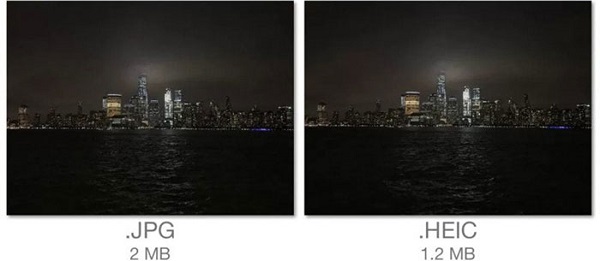
- 1. Размер файла. Хотя JPG является форматом изображений с потерями, размер файла изображения JPEG намного больше, чем та же фотография, сохраненная в HEIF. Это потому, что Apple разработала HEIF, чтобы помочь пользователям сэкономить место на iPhone и iPad.
- 2. Качество изображения. Еще одно главное преимущество HEIF — это лучшее качество с точки зрения качества, хотя размер файла обычно составляет половину размера JPEG. Именно поэтому пользователи iPhone предпочитают сохранять свои фотографии в формате HEIF, хотя iOS и JPEG поддерживают как JPEG, так и HEIF.
- 3. Технология. Технология сжатия формата JPEG возвращается в 1992, которая со временем улучшилась, чтобы улучшить сжатие изображений. С другой стороны, HEIF использует более эффективный алгоритм, чтобы превратить ваши фотографии в файлы меньшего размера.
- 4. Совместимость. Поскольку JPEG выпускается очень давно, он совместим практически со всеми операционными системами и устройствами, включая Windows, MacOS, Linux, Chrome OS, iOS и Android. HEIF был выпущен Apple для устройств iOS, поэтому он не так широко используется, как JPEG. HEIF обычно используется на последних моделях iPhone и iPad. Это не легко открыть изображение HEIC / HEIFна устройствах не Apple.
- 5. Гибкость. Хорошо известно, что JPEG — это формат файла для хранения отдельного изображения. HEIF — это не только контейнер для файлов неподвижных изображений, но и для серии изображений.
- 6. Обработка фото. HEIF не только поддерживает прозрачность, но также поддерживает до шестнадцати бит цвета изображения. Таким образом, он более подходит для редактирования, чем JPG, который поддерживает только бит цвета 8. Проблема в том, что не все фоторедакторы совместимы с HEIF.
- 7. Сохранить в формате HEIF или JPG. На iOS 11 предустановленное приложение Камера позволяет вам выбрать формат фотографии. Чтобы настроить его, перейдите к Настройки приложение на главном экране, нажмите на свое имя и перейдите к камера > Формат, Здесь вы можете получить два варианта, Высокая эффективность и Большинство совместимых, Формат будет захватывать фотографии в формате HEIF, а последний будет использовать JPG.
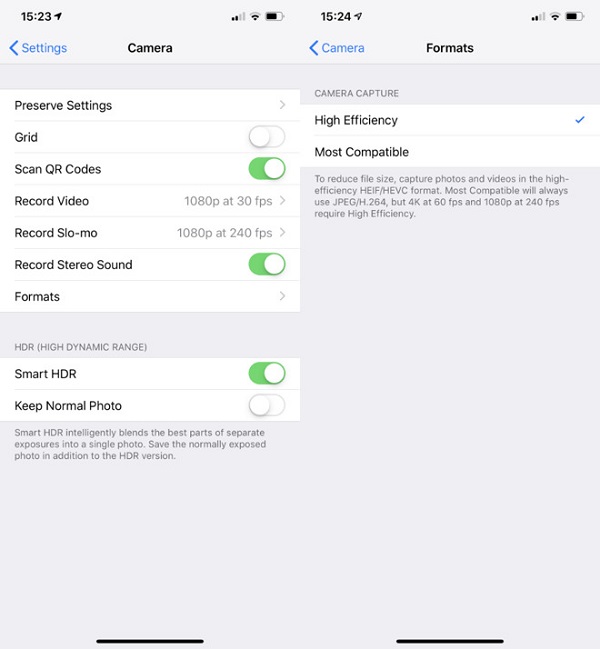
Часть 3: Как конвертировать HEIF в JPEG
Хотя HEIF лучше, чем JPEG по различным аспектам, совместимость является самым большим недостатком. Помимо устройств iOS, только небольшая часть фоторедакторов может обрабатывать HEIF. Таким образом, вам, возможно, придется конвертировать HEIF в JPEG и использовать свои фотографии для социальных сетей, фоторедакторов или любых платформ. С этого момента мы рекомендуем Apeaksoft HEIC Converter, который является удобным способом выполнить преобразование HEIF.
- Кодируйте изображения HEIF в формат JPEG или JPG одним щелчком мыши.
- Сохраняйте оригинальное качество изображений HEIF во время конвертации.
- Пакетная обработка сотен фотографий с использованием многопоточной технологии.
- Сохраняйте метаданные ваших фотографий для дальнейшего редактирования или изменения.
В общем, этот бесплатный конвертер HEIF — лучший способ конвертировать изображения HEIF в формат JPG, не платя ни копейки.
Как конвертировать HEIF в JPEG без потери качества
Шаг 1, Получите лучший конвертер HEIF
HEIF Converter — это настольная программа, поэтому вам необходимо скачать и установить ее на свой компьютер. Это бесплатно и совершенно бесплатно для загрузки и использования.
Затем, щелкните Добавить HEIC кнопка на верхней ленте, чтобы вызвать диалог открытия файла. Найдите изображения HEIF, выберите их и нажмите открыть Кнопка.

Шаг 2, Установите JPG в качестве выходного формата
После импорта изображения они появятся в области медиатеки. Перейти к Настройки конверсии раздел на правой стороне. Нажмите и раскройте Формат выпадающее меню и выберите JPG, Отрегулируйте качество видео с Качественные вариант. Если вы установите флажок рядом с Сохранить данные Exif, программа сделает это. Нажмите значок с тремя точками, чтобы установить конкретный каталог в Выходной путь поле для сохранения выходных изображений.
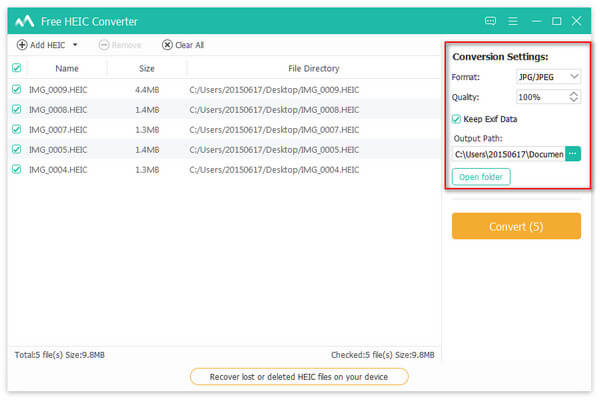
Шаг 3, Конвертировать HEIF в JPEG в один клик
Отметьте все изображения, которые вы хотите преобразовать в JPG в области библиотеки, и нажмите Конвертировать кнопку, чтобы начать обработку изображений HEIF.
Согласно нашим исследованиям, обработка нескольких сотен HEIF за один раз занимает всего несколько минут. Кроме того, качество вывода обычно больше всего беспокоит при конвертации HEIF в JPG. HEIC Converter содержит усовершенствованный алгоритм для улучшения и оптимизации качества фотографий.
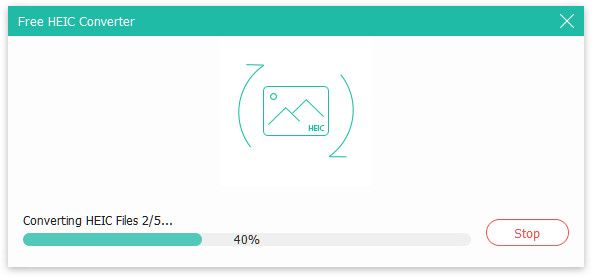
Вывод
Основываясь на нашей публикации выше, вы можете понять, что такое HEIF и JPEG, чем они отличаются и как конвертировать изображения HEIF в формат JPG. Как формат изображения, HEIF превосходнее JPEG, независимо от размера файла или качества изображения. Имеет смысл, что все больше и больше пользователей iPhone выбирают HEIF в качестве формата фотографий по умолчанию. Однако, если вы хотите использовать HEIF на платформах, отличных от iOS, вам нужно конвертировать его в JPG или другие широко используемые форматы изображений. Apeaksoft HEIC Converter может удовлетворить ваши потребности в конвертации HEIF без потери качества.
PNG, JPEG, TIFF (Часть 2)
Расширение не только сообщает вам систему камеры, которой сделан снимок, но и сохраняет всю информацию с датчика камеры. Расширение файла позволяет ему взаимодействовать с программами для предпросмотра и редактирования. Во второй части нашего исследования речь пойдет о форматах PNG, JPEG, TIFF. (Часть 1).
Формат файла PNG
По сравнению с другими форматами файлов, такими как файлы CRF или NEF, файл PNG встречается чаще. PNG расшифровывается как Portable Network Graphics file и придерживается сжатия без потерь. Файл PNG был создан для замены формата изображения в формате GIF, но используется на всей платформе.
В отличие от JPEG, сохранение цифрового файла в формате PNG не снижает его качество. Формат PNG полезен, когда изображения должны иметь прозрачный фон (например, логотип компании).
Они могут использоваться в качестве наложений видео или при объединении двух или более изображений в качестве слоев. Не должно быть никаких проблем с открытием или использованием формата файла PNG в любой операционной системе — это стандартный тип файла.
Для чего нужен файл PNG?
PNG-файлы используются в качестве цифровых изображений во всем Интернете. Одна из основных причин, по которой пользователи обращаются к файлам PNG, — сохранение изображения с прозрачными сегментами. В отличие от JPEG, которые нуждаются в цветовом заполнении от угла к углу, файл PNG можно использовать для наложения графики. Вы также можете использовать файлы PNG, чтобы сохранить высококачественное изображение без сжатия и потери деталей.
Формат файла JPEG
Формат файла JPEG или JPG является стандартным расширением для цифровых изображений. Файлы JPEG поступают со всех цифровых камер, которые вы можете использовать на разных платформах. JPEG — акроним Joint Photographic Expert Group – по названию организации-разработчика.
Когда вы снимаете изображение с помощью камеры, как минимум, вы получите изображение в формате JPEG. Изменяя настройки, вы можете превратить ваши JPEG в файлы RAW. Однако необработанные RAW-файлы имеют больший размер. Некоторые камеры позволяют захватывать форматы файлов RAW + JPEG, сохраняя две версии одного и того же изображения.
Преимущество заключается в том, что вы можете редактировать необработанные изображения снова и снова без потери качества. Файлы изображений JPEG служат для немедленного обмена изображениями, что идеально подходит для быстрой съемки.
Однако файл изображения JPEG — это файл с потерями. Из-за сжатия файл будет терять качество при использовании. Открытие и сохранение уменьшают разрешение файла изображения JPEG. Платформы социальных сетей будут принимать изображения в формате JPEG, но не необработанные изображения, такие как TIFF, поэтому такие большие форматы файлов нужно конвертировать перед использованием.
Где же были потеряны данные?
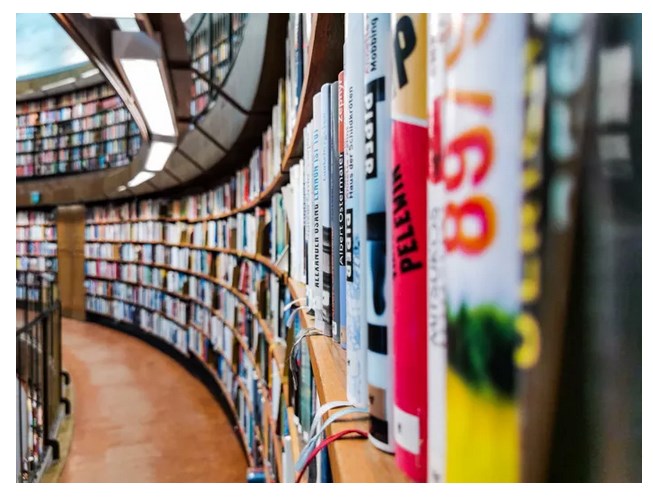
Данные в основном теряются из областей кадра, где человек этого не замечает. Например, в таких областях фотографии, как голубое небо, пиксели могут быть удалены без ущерба для общего качества изображения. В областях кадра, которые имеют однородный цвет и тон, могут быть удалены некоторые пиксели. И они по-прежнему будут хорошо отображаться на экране компьютера.
Каковы последствия использования JPEG?
- Благодаря использованию JPEG вы сэкономите место на карте памяти и жестком диске. Если вы фотограф, который любит постообработку, съемка в формате JPEG имеет свои последствия.
- Потеря данных. Во-первых, каждый раз, когда вы редактируете этот тип файла, вы теряете еще больше данных. Если вы решили отредактировать файл JPEG, сначала скопируйте его, прежде чем приступить.
- Температура. Потерянные пиксельные данные означают, что при изменении цветовой температуры изображения вы меняете фактическое изображение. Вы не меняете только метаданные. Эти изменения выглядят более резко, а с RAW вы можете сделать более тонкие настройки.
- Шум — в некоторых ситуациях вам нужно будет использовать более высокое значение ISO в условиях низкой освещенности. Есть программы снижения шума. Но только с файлом JPEG для работы они не особенно эффективны. Данные теряются в файле каждый раз, когда вы пытаетесь уменьшить шум.
Когда использовать JPEG?
Некоторые устройства с камерой не поддерживают файлы фотографий RAW. Если вы используете один из них, вам придется использовать JPEG. Это обычно смартфоны. Те, кто использует дроны, также столкнутся с той же проблемой.
Итак, когда лучше всего использовать JPEG?
- Ограниченное редактирование. Фотография, которую вы делаете, требует ограниченного редактирования. Вам может понадобиться немного больше контраста и насыщенности, но это все.
- Необходимость экономии места — вы снимаете много фотографий в день и имеете ограниченный объем места. В идеале — использовать самый большой и качественный файл JPEG, который может сделать камера.
- Простое изображение — это изображение, которое камера может легко обрабатывать, с низким ISO. Такие изображения обычно сняты на улице при хорошем освещении. Это будет означать, что изображение не нуждается в дополнительном редактировании шума в файле. Файл предназначен для использования на веб-сайте или в социальных сетях.
В чем разница между PNG и JPEG?
Разница между форматом PNG и JPEG заключается в потере качества. Файлы JPEG теряют качество при открытии и сохранении из-за сжатия. JPEG меньше по размеру, но файл изображения PNG сохраняет больше деталей и разрешения.
Графические дизайнеры и фотографы могут использовать файлы PNG для архивирования и резервного копирования изображений. JPEG отлично подходят для обмена на цифровых платформах. Ниже — небольшой файлы для понимания.
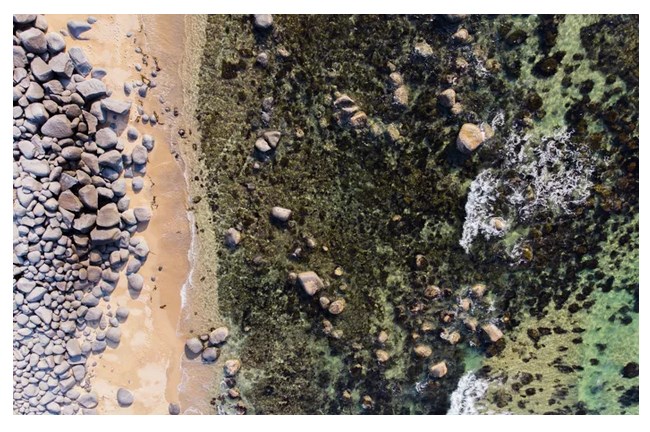
Изображение JPEG полезно для низкоконтрастной сцены. Для резкого контраста используйте файл PNG
Что лучше: PNG или JPEG?
Файл PNG лучше, чем JPEG по нескольким причинам. Как мы уже отметили, JPEG — это формат с потерями, то есть он снижает качество при каждом действии с файлом. Использование файла PNG означает, что вы сохраняете разрешение и высокое качество изображения. Фотографы и те, кто работает с цифровой графикой, используют в работе файлы PNG. Для файлов, которые вы хотите в дальнейшем редактировать, используйте PNG!
JPEG-файлы — отличный способ обмениваться изображениями на социальных платформах. Существует разница в размере файла изображения, поэтому использование PNG, когда в этом нет необходимости, будет пустой тратой пространства.
Что такое TIFF?
Формат файла TIFF не распространен в цифровой фотографии, потому что большинство камер не имеют возможности делать фотографии в этом формате. TIFF является аббревиатурой от Tagged Image File Format. Это означает, что он не потеряет данные изображения при постобработке.
Вы можете сохранять файлы, над которыми работаете в Photoshop, в формате TIFF. Он чаще всего используется для медицинских или научных изображений, а также в графической публикации.
Когда использовать TIFF?
Некоторые камеры будут его поддерживать, и, как и в случае с форматом RAW, чем больше данных сохраняется на изображении, тем лучше (но, конечно, понадобится много места на жестком диске).
TIFF используется чаще всего во время постобработки. Вы можете сделать фотографию в формате RAW или даже в формате JPEG, но когда вы приступите к работе, можно использовать TIFF.
TIFF поддерживается многими программами постобработки, включая Photoshop, Lightroom. Поскольку это формат без потерь, можно безопасно редактировать файл, зная, что вы не потеряете информацию при внесении изменений в файл.
Таким образом, выбор формата изображения зависит от того, сколько вы выполняете постобработки и как собираетесь потом использовать изображение, то есть в какой степени вы работаете коммерчески как фотограф.

Чем отличаются фото форматы JPEG от JPG? Они вообще разные?
Это один и тот же формат. Его название если рашифровать Joint Photographic Experts Group — сокращение JPEG. В старых операционных системах расширения файлов не могли быть больше 3-х букв. Поэтому расширение файлов этого формата сократили до 3 букв JPG.
ничем… не парьтесь!
Когда-то основным законодателем мод Joint Photographic Expert Group был предложен новый алгоритм сжатия (архивирования) фотоизображений c частичной потерей качества. Предназначался в основном для сети, поэтому альфа-каналы не поддерживал. Формат получил расширение *.jpeg, Но, так как старые операционные системы поддерживали только трёхбуквенные расширения файлов, пришлось поджаться на одну букву)
Пишут, что различается только рарасширением. JPEG обычно указывает на то, что файл создан в Linux или iOS, а jpg — что под Windows. А внутри всё одинаковое, так что можно смело переименовывать расширение.
Только как тогда понять, что в WINDOWS 10 до сих пор понимает только *.jpg при установке картинки в виде обложки папки (folder.jpg)?